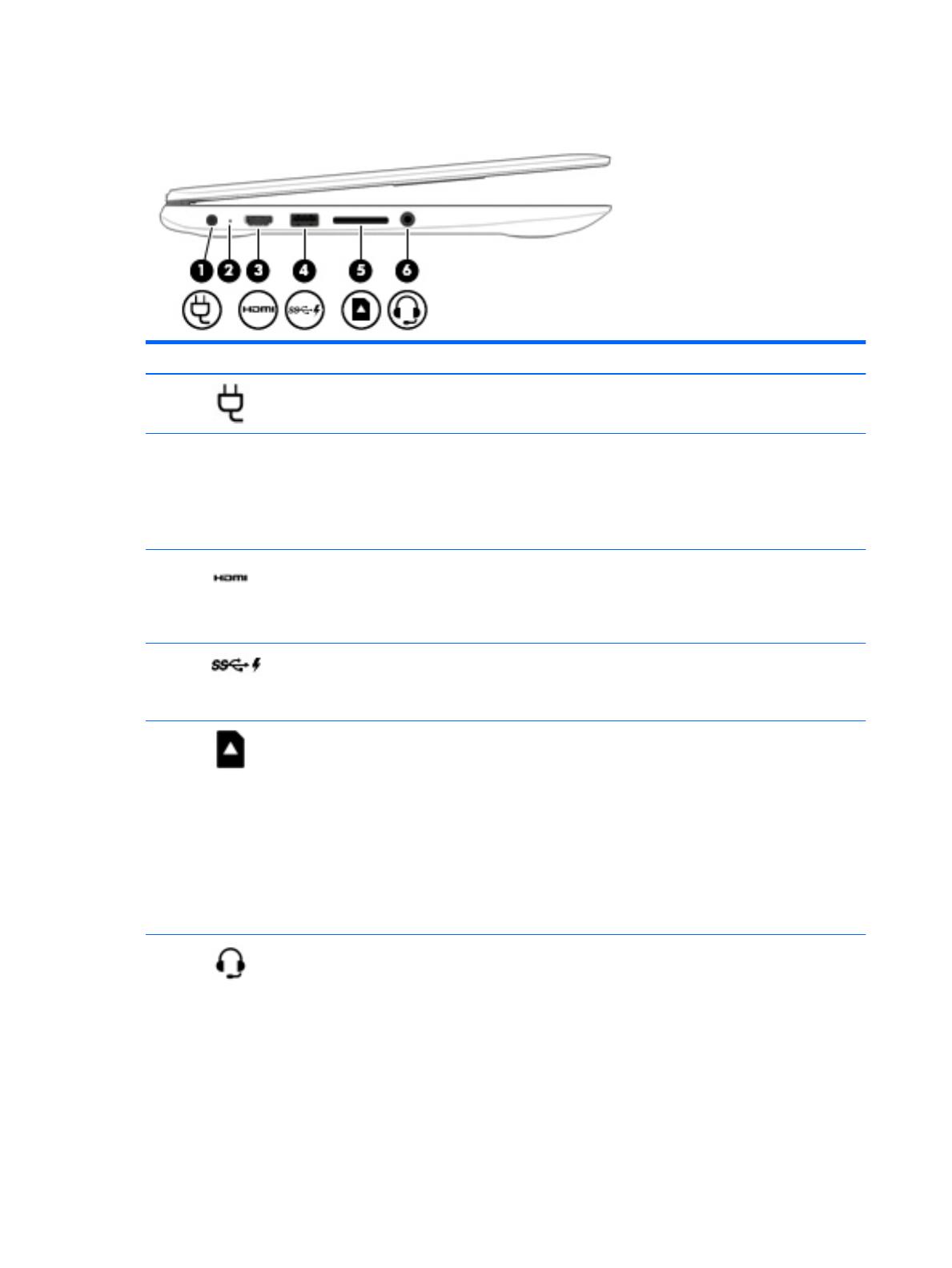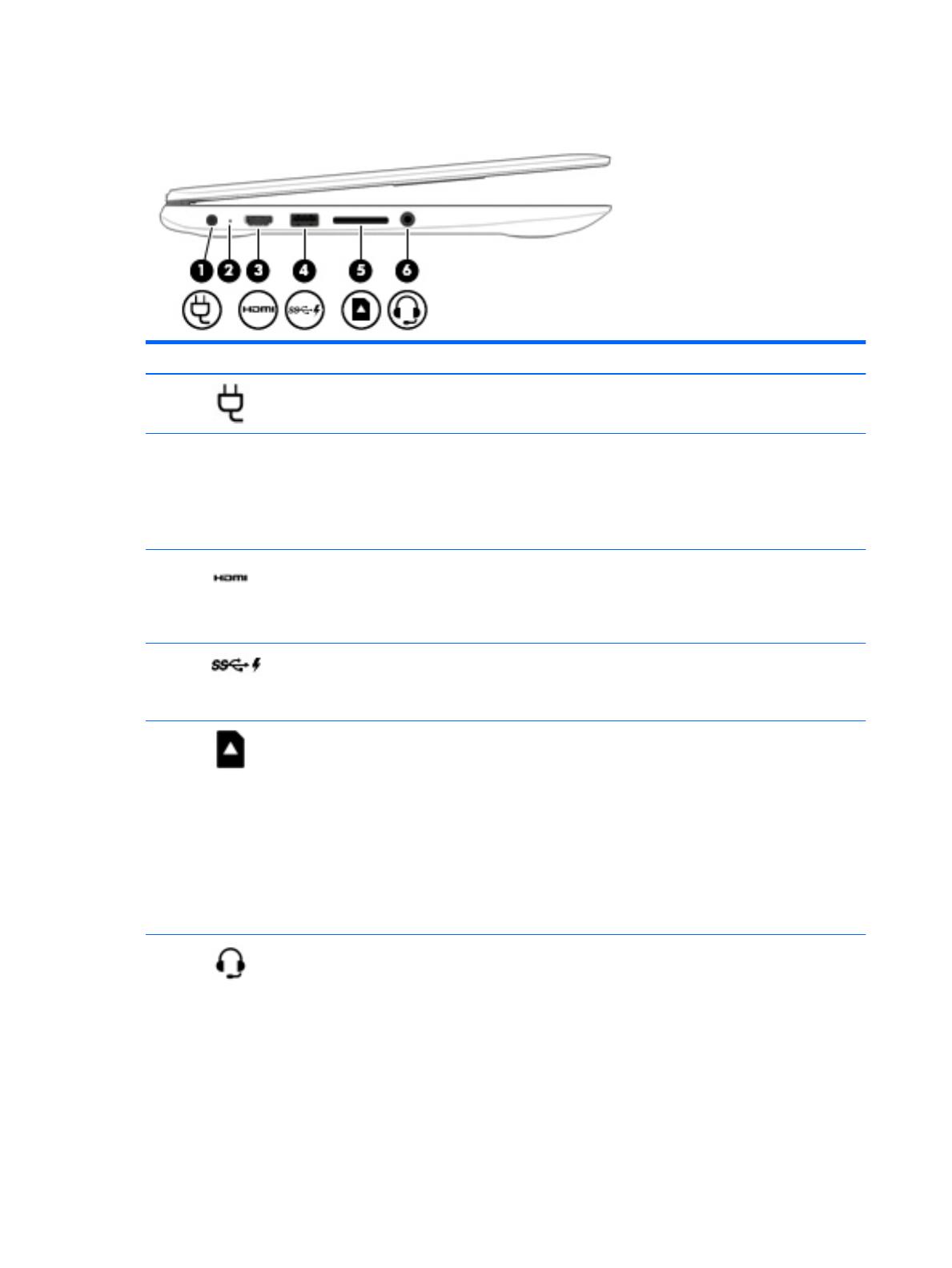
Levá strana
Součást Popis
(1) Konektor napájení Slouží k připojení adaptéru střídavého proudu.
(2) Kontrolka adaptéru střídavého proudu
a baterie
●
Bílá: K počítači je připojen adaptér střídavého proudu.
Baterie je zcela nabitá.
●
Oranžová: K počítači je připojen adaptér střídavého
proudu. Baterie se nabíjí.
●
Nesvítí: Počítač je napájen z baterie.
(3) Port HDMI Slouží k připojení doplňkového zobrazovacího nebo
zvukového zařízení, jako je televizor s vysokým rozlišením,
jiného kompatibilního digitálního či zvukového zařízení nebo
jiného zařízení s vysokorychlostním multimediálním
rozhraním s vysokým rozlišením (HDMI).
(4) Port USB 3.x s funkcí HP Sleep and Charge Slouží k připojení zařízení USB, vysokorychlostnímu přenosu
dat a nabíjení produktů, jako je mobilní telefon, kamera,
monitor aktivity nebo chytré hodinky, i když je počítač
vypnutý.
(5) Čtečka paměťových karet Slouží ke čtení volitelných paměťových karet, na kterých lze
ukládat, spravovat a sdílet informace a přistupovat k nim.
Vložení karty:
1. Uchopte kartu štítkem nahoru a konektory směrem
k počítači.
2. Vsuňte kartu do čtečky paměťových karet a zatlačte na
ni, dokud nezapadne na místo.
Odebrání karty:
▲ Vytáhněte kartu.
(6) Kombinovaný konektor zvukového výstupu
(pro sluchátka) / zvukového vstupu (pro
mikrofon)
Slouží k připojení doplňkových aktivních stereofonních
reproduktorů, sluchátek, špuntů (sluchátek), náhlavní
soupravy nebo zvukového kabelu televize. Lze jím připojit
i doplňkový mikrofon náhlavní soupravy. Tento konektor
nepodporuje doplňková zařízení sestávající jen z mikrofonu.
VAROVÁNÍ! Aby nedošlo k poškození sluchu, před
nasazením sluchátek, špuntů (sluchátek) nebo náhlavní
soupravy snižte hlasitost. Další informace o bezpečnosti
naleznete v Poznámkách o předpisech, bezpečnosti a životním
prostředí.
Tato příručka je dodávána spolu se zařízením.
2 Kapitola 1 Seznámení s počítačem